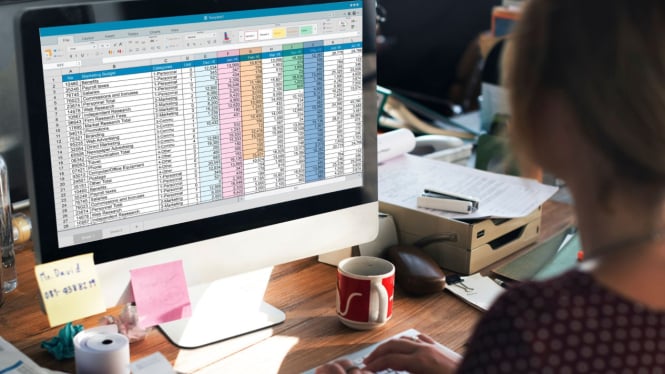Anti Salah Input! Ini 5 Trik Lengkap Pakai Data Validation di Microsoft Excel
- freepik
Jakarta, VIVA Digital – Kesalahan input data bisa jadi momok dalam pekerjaan berbasis spreadsheet. Salah ketik, salah format, atau memasukkan data di luar batas bisa berdampak fatal—baik dalam laporan keuangan, inventaris, maupun hasil analisis. Untuk menghindari semua itu, Excel menyediakan fitur penting yang sering terlupakan: Data Validation.
Fitur Data Validation memungkinkan Anda mengontrol apa yang bisa dan tidak bisa diketikkan ke dalam sel. Anda bisa menentukan hanya angka tertentu yang bisa dimasukkan, membuat drop-down menu untuk pilihan data terbatas, hingga menampilkan pesan khusus jika ada data yang tidak sesuai aturan. Ini sangat berguna saat membuat formulir input yang dipakai banyak orang, terutama di lingkungan kerja kolaboratif.
Jika Anda ingin membuat formulir input Excel yang lebih profesional dan anti-eror, memahami dan menerapkan Data Validation adalah langkah wajib. Berikut ini panduan dan tips praktis yang bisa langsung Anda terapkan di file Excel Anda.
1. Membuat Drop-Down Menu
Drop-down menu adalah fitur favorit dari Data Validation. Dengan ini, Anda bisa membatasi isian sel hanya dari daftar pilihan yang Anda tentukan.
Caranya: pilih sel > klik Data > Data Validation > pilih “List” > isi kolom “Source” dengan daftar pilihan (misalnya: Ya,Tidak,Sedang Diproses).
Dengan metode ini, Anda mencegah input yang tidak standar dan mempercepat proses entri data.
2. Membatasi Jenis Data dan Rentang Nilai
Data Validation juga bisa membatasi jenis data seperti angka bulat, desimal, tanggal, atau panjang karakter teks.
Contoh: Ingin hanya menerima angka antara 1–100? Gunakan jenis “Whole number” lalu atur minimum dan maksimum.
Fitur ini ideal digunakan dalam formulir evaluasi, penilaian, atau input kuantitas produk.
3. Menggunakan Custom Formula untuk Validasi Lanjutan
Kalau aturan validasi yang tersedia masih kurang fleksibel, Anda bisa pakai rumus kustom. Misalnya, hanya mengizinkan input jika sel lain sudah terisi.
Contoh formula: =AND(A1<>"",B1<>"") memastikan data hanya valid jika A1 dan B1 tidak kosong.
Ini cocok digunakan untuk formulir multi-kolom yang saling bergantung.
4. Menambahkan Pesan Input dan Peringatan Eror
Data Validation juga memungkinkan Anda menambahkan pesan penjelasan saat sel diklik (Input Message), serta menampilkan peringatan otomatis jika data yang dimasukkan tidak sesuai (Error Alert).
Pesan ini bisa disesuaikan, misalnya “Masukkan tanggal antara 1–31” atau “Hanya pilih dari daftar yang tersedia”.
Ini membantu pengguna lain mengisi data dengan benar tanpa harus bertanya terus-menerus.
5. Gunakan Nama Range untuk Validasi Lebih Dinamis
Jika Anda sering memperbarui daftar drop-down, gunakan Named Range. Daftar ini bisa disimpan di tempat lain di sheet dan diperbarui kapan saja tanpa harus mengedit ulang semua validasi. Hal ini sangat berguna saat daftar pilihan terus bertambah, seperti daftar karyawan atau produk.
Dengan memahami dan menerapkan fitur Data Validation di Excel, Anda bisa mengurangi kesalahan input secara drastis dan menjaga kualitas data tetap prima. Tak hanya membuat spreadsheet Anda lebih aman, tapi juga terlihat lebih profesional.